Kopplung und Herstellen einer Verbindung mit einem Computer (Mac)
Das Registrieren des Geräts, zu dem eine Verbindung hergestellt werden soll, wird als „Kopplung“ bezeichnet. Sie müssen ein Gerät zunächst koppeln, bevor Sie es zusammen mit dem Headset verwenden können.
Kompatible Betriebssysteme
macOS (Version 10.14 oder höher)
Beachten Sie vor dem Starten des Vorgangs Folgendes:
- Ihr Computer verfügt über eine Bluetooth-Funktion, die Musikwiedergabeverbindungen (A2DP) unterstützt.
- Der Computer befindet sich innerhalb einer Entfernung von 1 m zum Headset.
- Das Headset ist ausreichend geladen.
- Die Bedienungsanleitung des Computers liegt vor.
- Je nach dem verwendeten Computer muss der integrierte Bluetooth-Adapter möglicherweise eingeschaltet werden. Wenn Sie nicht wissen, wie der Bluetooth-Adapter eingeschaltet wird, oder sich nicht sicher sind, ob Ihr Computer über einen integrierten Bluetooth-Adapter verfügt, schlagen Sie in der mit dem Computer gelieferten Bedienungsanleitung nach.
- Stellen Sie den Lautsprecher des Computers auf EIN.
Wenn der Lautsprecher des Computers auf „AUS“ eingestellt wird, ist über das Headset kein Ton zu hören.
„AUS“ eingestellt wird, ist über das Headset kein Ton zu hören.
Computerlautsprecher im Modus EIN
-
Nehmen Sie beide Einheiten des Headsets aus dem Ladeetui.

Das Headset schaltet sich automatisch ein.
-
Wechseln Sie am Headset in den Kopplungsmodus.
Wenn Sie das Headset nach dem Kauf erstmalig mit einem Gerät koppeln oder nachdem Sie das Headset initialisiert haben (das Headset verfügt über keine Kopplungsinformationen), wechselt das Headset automatisch in den Kopplungsmodus, sobald Sie es aus dem Ladeetui nehmen. Setzen Sie sich in diesem Fall die Headset-Einheiten in beide Ohren und fahren Sie mit Schritt 3 fort.
Wenn Sie ein zweites oder weiteres Gerät koppeln (das Headset verfügt über Kopplungsinformationen für andere Geräte), setzen Sie beide Einheiten des Headsets in die Ohren und halten dann etwa 5 Sekunden lang einen Finger auf den Touchsensor an der linken und rechten Einheit.
Wenn die Touchsensoren korrekt betätigt wurden, ist ein Signalton zu hören.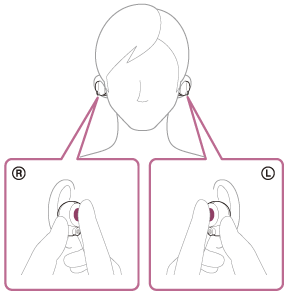
Von beiden Headset-Einheiten hören Sie die Sprachführung „Bluetooth pairing“ (Bluetooth-Kopplung).
-
Reaktivieren Sie den Computer, wenn sich der Computer im Standby- (Energiespar-) oder Ruhemodus befindet.
-
Registrieren Sie das Headset beim Computer.
- Wählen Sie [
 (System Preferences)] - [Bluetooth] aus der Taskleiste rechts unten am Bildschirm.
(System Preferences)] - [Bluetooth] aus der Taskleiste rechts unten am Bildschirm.
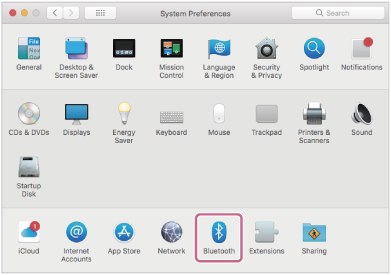
- Wählen Sie [WF-1000XM4] auf dem [Bluetooth]-Bildschirm und klicken Sie dann auf [Connect].
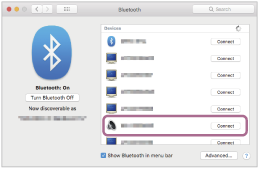
Wenn ein Passwort (*) eingegeben werden muss, geben Sie „0000“ ein.
Das Headset und der Computer werden gekoppelt und eine Verbindung wird hergestellt.
Von beiden Headset-Einheiten hören Sie die Sprachführung „Bluetooth connected“ (Bluetooth verbunden).
Wenn die Geräte nicht verbunden sind, schlagen Sie unter „Verbindung mit einem gekoppelten Computer (Mac)“ nach.
Wenn [WF-1000XM4] nicht auf dem Computerbildschirm angezeigt wird, wiederholen Sie alle Schritte ab Schritt 4.
* Das Passwort wird manchmal auch „Kennwort“, „PIN-Code“, „PIN-Nummer“ oder „Passcode“ genannt.
- Wählen Sie [
-
Klicken Sie auf das Lautsprechersymbol rechts oben auf dem Bildschirm und wählen Sie [WF-1000XM4].
Jetzt können Sie die Musikwiedergabe am Computer starten.
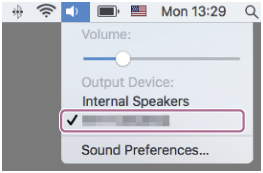
Tipp
- Die oben beschriebene Bedienung ist ein Beispiel. Weitere Einzelheiten dazu schlagen Sie bitte in der mit dem Computer gelieferten Bedienungsanleitung nach.
- Um alle Bluetooth-Kopplungsinformationen zu löschen, schlagen Sie unter „Initialisieren des Headsets zum Wiederherstellen der Werkseinstellungen“ nach.
Hinweis
- Wenn die Kopplung nicht innerhalb von 5 Minuten ausgeführt werden kann, wird der Kopplungsmodus abgebrochen. Setzen Sie das Headset in diesem Fall in das Ladeetui und starten Sie den Vorgang erneut ab Schritt 1.
- Sobald der Kopplungsvorgang für Bluetooth-Geräte abgeschlossen ist, muss er nur in folgenden Fällen wiederholt werden:
- Die Kopplungsinformationen wurden nach einer Reparatur oder einem ähnlichen Vorgang gelöscht.
- Ein 9. Gerät wird gekoppelt.
Das Headset kann mit bis zu 8 Geräten gekoppelt werden. Wird nach 8 bereits gekoppelten Geräten ein weiteres Gerät gekoppelt, werden die Registrierungsinformationen des gekoppelten Geräts mit der am längsten zurückliegenden Verbindung durch die Informationen für das neue Gerät ersetzt. - Die Kopplungsinformationen für das Headset wurden vom Bluetooth-Gerät gelöscht.
- Das Headset wird initialisiert.
Sämtliche Kopplungsinformationen werden gelöscht. Löschen Sie in diesem Fall die Kopplungsinformationen für das Headset vom verbundenen Gerät und führen Sie die Kopplung erneut durch.
- Das Headset kann mit mehreren Geräten gekoppelt werden, Musik kann jedoch nur von jeweils 1 gekoppelten Gerät zur selben Zeit wiedergegeben werden.